
Tā nav laba drošības prakse iPhone tālruņus atstāt bez piekļuves koda aizsardzības, taču daudzi cilvēki vēlas atcelt drošības pasākumus neatkarīgi no iznākuma.
Ieejas kods iPhone tālrunī ir ļoti svarīgs, jo tas aizsargā ierīci no nesankcionētas piekļuves jūsu prombūtnes laikā. Tomēr daudziem lietotājiem piekļuves koda ievadīšana katru reizi, lai atbloķētu savu iPhone, rada grūtības, un viņi vēlas no tā atbrīvoties.
Kā izslēgt iPhone piekļuves kodu
Tātad, ja esat viens no lietotājiem, kuri vēlas noņemt piekļuves kodu neatkarīgi no rezultāta, turpiniet lasīt rakstu. Lai gan mēs neiesakām atspējot piekļuves kodu iPhone tālrunī, mēs joprojām parādīsim, kā to izdarīt.
1. Lai sāktu darbu, savā iPhone tālrunī palaidiet lietotni Iestatījumi .
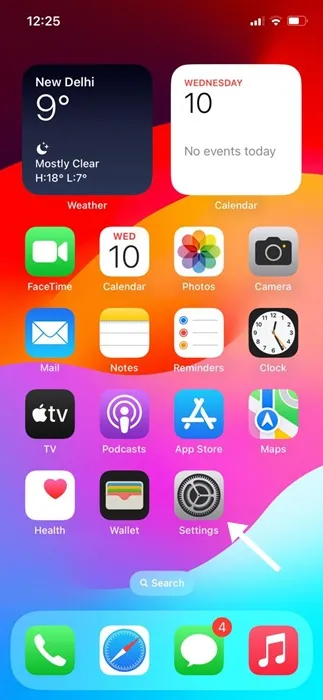
2. Kad tiek atvērta lietotne Iestatījumi, pieskarieties Face ID & Passcode .
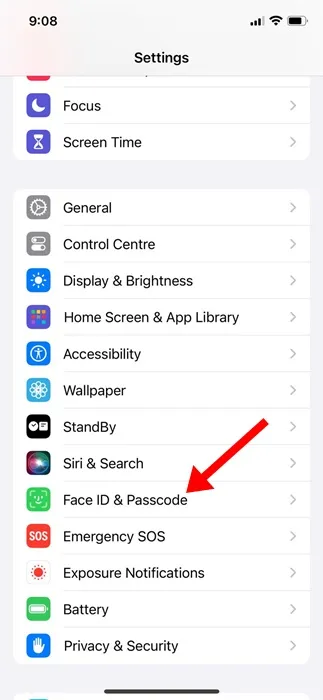
3. Tagad jums tiks lūgts ievadīt pašreizējo piekļuves kodu . Ievadiet to, lai turpinātu.
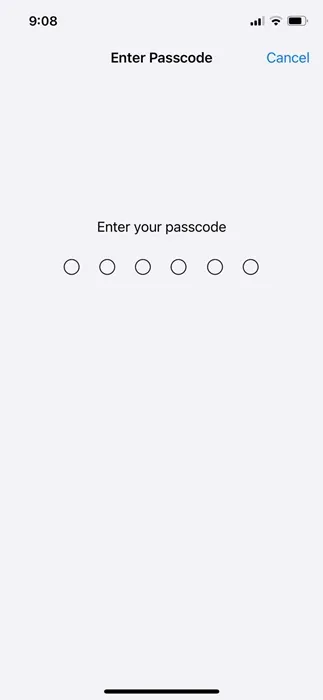
4. Ekrānā Sejas ID un aizsardzība pieskarieties pie Turn Passcode Off .
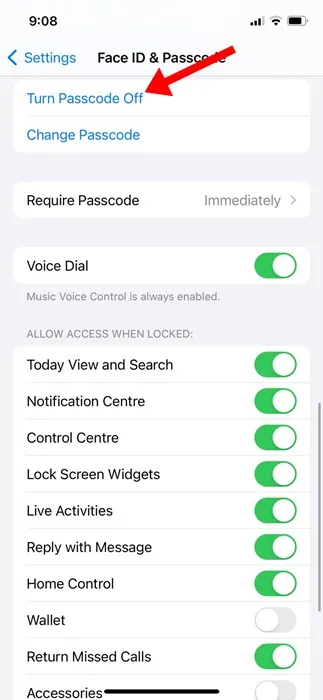
5. Izslēgt piekļuves kodu apstiprinājuma uzvednē pieskarieties Turn Off. Tagad jums tiks lūgts ievadīt Apple ID paroli. Ievadiet to, lai atspējotu iPhone piekļuves kodu.
7. Pēc tam ekrānā Turn Off Passcode ievadiet savu pašreizējo piekļuves kodu , lai to izslēgtu.
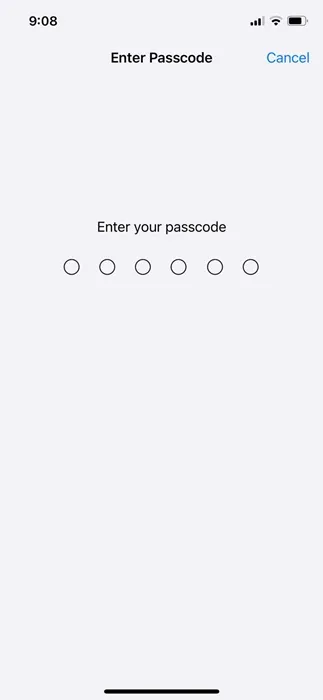
Tieši tā! Tādā veidā jūs varat atspējot piekļuves kodu savā iPhone.
Kā iespējot piekļuves koda aizsardzību iPhone tālrunī?
Ja esat pārdomājis un vēlaties atkal iespējot piekļuves koda aizsardzību savā iPhone ierīcē, lai novērstu nesankcionētu piekļuvi ierīcei, veiciet šīs vienkāršās darbības.
1. Savā iPhone tālrunī palaidiet lietotni Iestatījumi .
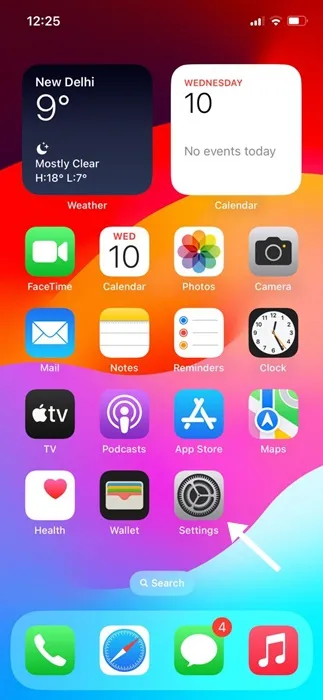
2. Kad tiek atvērta lietotne Iestatījumi, pieskarieties Face ID & Passcode .
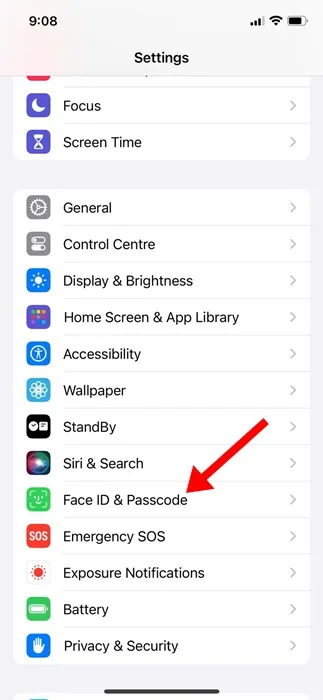
3. Ekrānā Sejas ID un aizsardzība pieskarieties pie Ieslēgt piekļuves kodu .
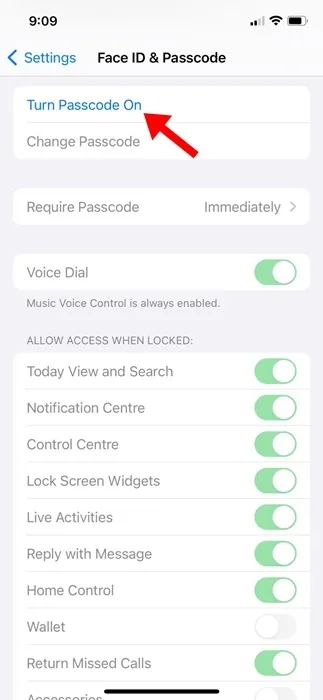
4. Tagad iestatiet piekļuves kodu, kuru vēlaties izmantot, un apstipriniet to.
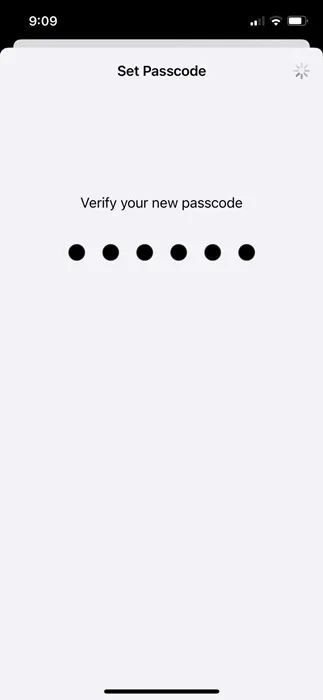
Tieši tā! Šādi savā iPhone ierīcē varat ieslēgt piekļuves koda aizsardzību.
Tātad, šī rokasgrāmata ir par piekļuves koda aizsardzības atspējošanu jūsu iPhone. Jums vajadzētu izvairīties no piekļuves koda atspējošanas iPhone tālrunī, jo tas ir ļoti svarīgi drošībai un privātumam. Pastāstiet mums, ja jums nepieciešama papildu palīdzība, izslēdzot piekļuves kodu savā iPhone ierīcē.




Atbildēt